win10这么安装,小白也会
win10是微软最后一个以win命名的操作系统,功能强大,界面友好。在桌面操作系统上,win10是甚得人们欢心。做的事越多,出错的概率也就越大,win10也不例外,所以用户常常抱怨win10不稳定,难用,不习惯等等缺点。首当其冲是windows的主子——微软。2015年1月21日,微软在华盛顿发布新一代Windows系统,并表示向运行Windows7、Windows 8.1以及Windows Phone 8.1的所有设备提供,为了推广win10,微软也是拼了。
最先是预约下载,
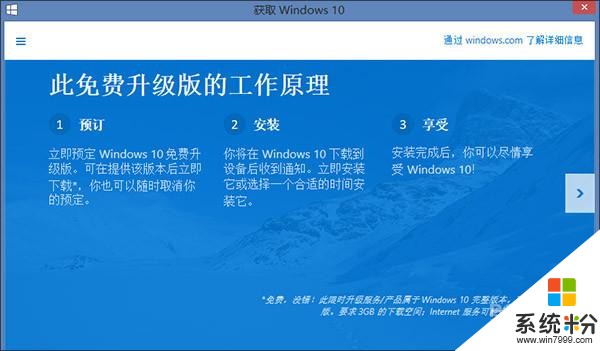
win10预约下载
一段时间后,微软发现没有效果,用户并不买账,于是开始洗脑提醒大法,一波还未平息,一波提醒又起。例如你的系统不安全,你的系统太旧等等。不过搞笑的是,这样的效果还是不明显。于是,高潮来了,win10费了九牛二虎之力祭出了他的终极大杀器,强制升级,
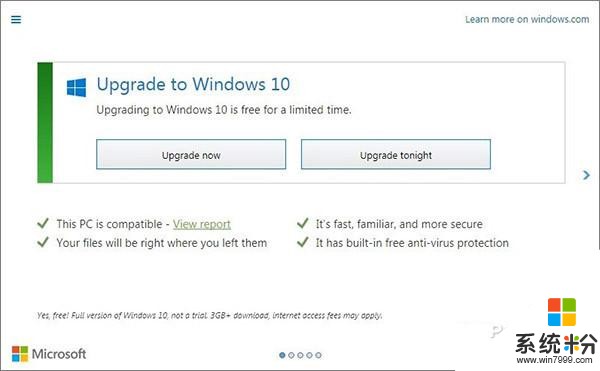
强制升级
只有现在和今晚两个选项,不过只要完全不鸟他,点击右上角的“X”,照样没事。谁让作为用户的我们是上帝呢~~~其实大家心里都明白win10比其他win?号,但是就是不习惯,以及一些兼容性的问题。win10经过几年的成长,兼容性已经是当前最好的了,也非常人性化。(开始菜单得吐槽一下)
很多人用久了win7,想换一换其他的操作系统尝一尝鲜或者win10崩溃或者太卡等各种各样的问题需要重新安装win10,下面,就一起看看怎么安装win10吧。
1、首先,我们得准备一个U盘,至少8GB。
去win10官网https://www.microsoft.com/zh-cn/software-download/windows10?OCID=WIP_r_Win10_Body_AddPC下载官方win10系统盘制作工具(点击立即下载工具,然后保存),也可以去“MSND,我告诉你”这个网站下载原版镜像文件。
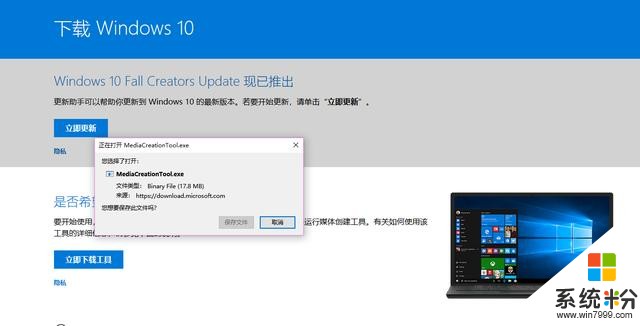
官网下载win10
2、双击打开刚刚下载的工具,接受服务条款。选择位另一台电脑创建安装介质,
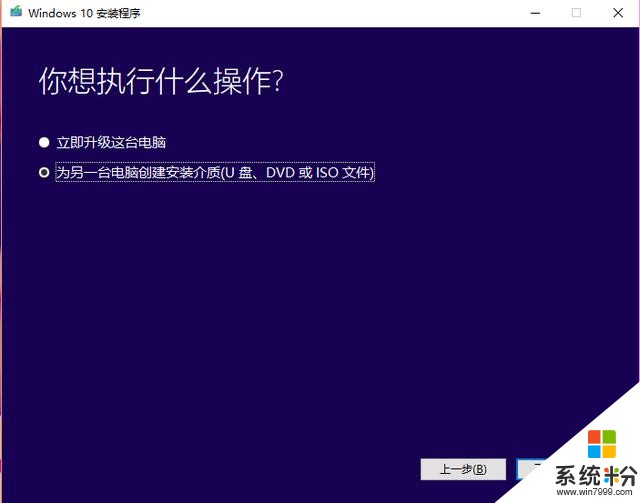 下一步,
下一步,
开始制作系统盘
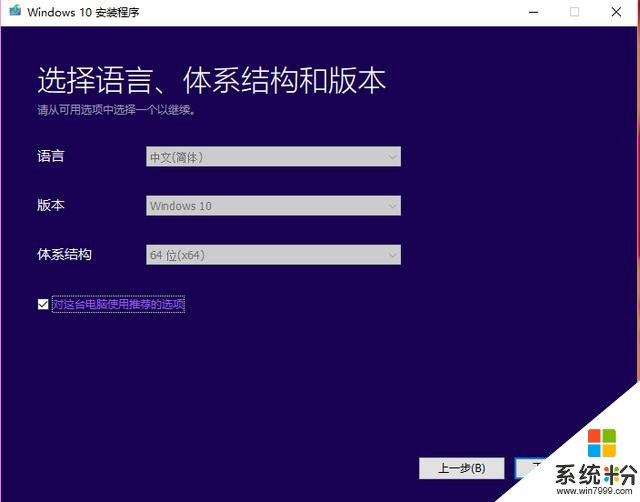
注意:可以去掉“对这台电脑使用推荐的选项”前的对勾,就可以自己调整版本了。选择下一步,
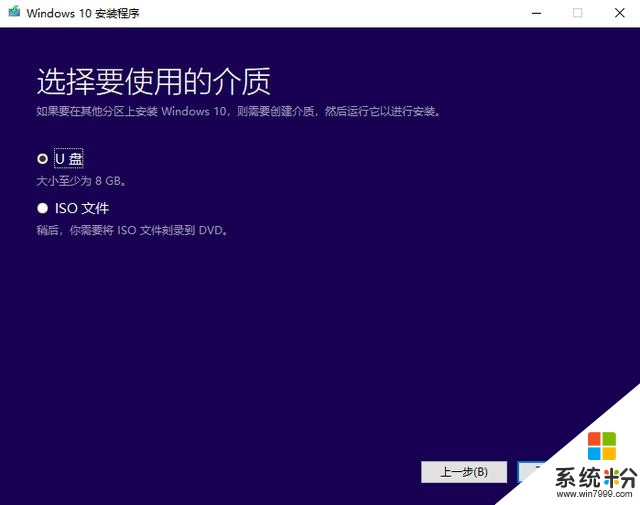
开始制作系统盘
再下一步设置就OK了。接下来就是漫长的等待,等待时长视网速而定。
15分钟后,系统盘制作好了。
3、重启电脑,狂按F2进入BIOS设置,调整左右导航键选中boot,摁上下导航键选中boot device ,按F5和F6把U盘调整到第一位。
再摁左右导航键到EXIT上,选择save and exit等一下电脑就启动了。
接下来就是安装win10了。输入秘钥哪一步可以先跳过,以后都是下一步,下一步就行。接下来是详细步骤:
注意:如果有正版激活码可以先把激活码写下来再安装系统,安装完再输入就可以了。如果没有就请看下一段。
近期挖矿病毒可谓是异常的猖獗,不法分子把目标瞄向了win10激活工具,所以小编为大家准备了纯净的激活工具。私信小编1824就可以了。

谢谢
----------END----------
没看够?还想学?猛戳关注【干货一条街】,一起学习操作系统 [骚] 操作!









